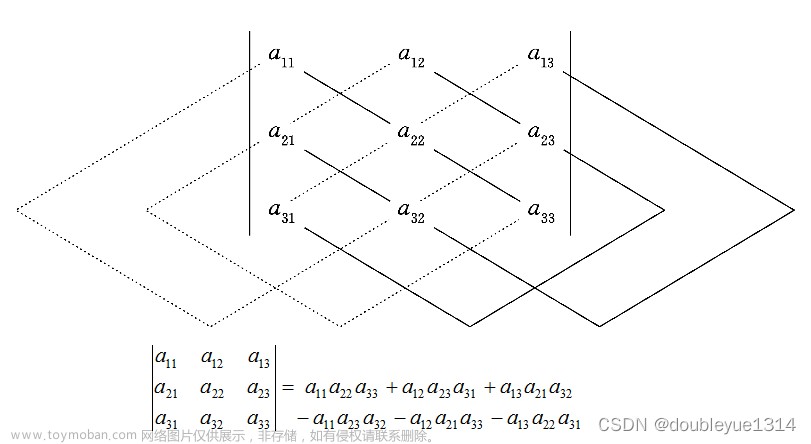章节概要
Spark是专为大规模数据处理而设计的快速通用的计算引擎,它是由Scala语言开发实现的,关于大数据技术,本身就是计算数据,而Scala既有面向对象组织项目工程的能力,又具备计算数据的功能,同时Spark和Scala的紧密集成,本书将采用Scala语言开发Spark程序,所以学好Scala将有助于我们更好的掌握Spark框架。
1.1 初识Scala
1.1.1 Scala的概述
Scala于2001年由洛桑联邦理工学院(EPFL)的编程方法实验室研发,它由Martin Odersky(马丁•奥德斯基)创建。目前,许多公司依靠Java进行的关键性业务应用转向或正在转向Scala,以提高其开发效率、应用程序的可扩展性和整体的可靠性。
Scala是Scalable Language的简称,它是一门多范式的编程语言,其设计初衷是实现可伸缩的语言、并集成面向对象编程和函数式编程的各种特性。具体如下:
-
Scala是面向对象的
Scala是一种纯粹的面向对象语言,每一个值都是一个对象。对象的数据类型以及行为由类的特征来描述。 -
Scala是函数式编程的
Scala也是一种函数式语言,其函数可以作为值来使用。 -
Scala是静态类型的
Scala具备类型系统,通过编译时检查,保证代码的安全性和一致性。 -
Scala是可扩展的
Scala提供了许多独特的语言机制,它以库的方式能够轻易无缝添加新的语言结构 。 -
Scala是可交互操作的
Scala旨在与流行的Java进行良好的交互操作。Scala用Scala编译器把源文件编译成Java的class文件。我们可以从中调用Java类库,也同样可以从Java应用程序中调用Scala的代码。
1.1.2 Scala的下载安装
Scala语言可以运行在Windows、Linux、Mac OS等系统上。由于Scala是运行在JVM平台上的,所以安装Scala之前必须配置好JDK环境(JDK版本要求不低于1.5版本)。本书使用的JDK版本是jdk1.8。
- 在Windows下安装Scala
-
下载Scala安装包。
访问Scala官网The Scala Programming Language,单击【Download】进入下载页面,该页面可以下载最新的Scala版本。我们考虑到Scala的稳定性和Spark的兼容性,这里选择下载Scala2.11.8(下载地址为:Scala 2.11.8 | The Scala Programming Language )具体如下图所示:
-
解压Scala安装包并配置windows系统下的环境变量
下载成功后,解压Scala的安装包scala-2.11.8.zip到自己需要的位置,并在Windows系统下配置环境变量,点击【此电脑】>【属性】>【高级系统设置】>【环境变量】,在系统变量中点击【新建】,变量值为自己解压的位置,如下图所示:
在path中添加Scala的bin目录,如下图所示:
-
进入Windows命令行,输入“
scala”命令,测试Scala环境是否安装成功。命令如下:
scala
如下图所示:
- 在Linux下安装Scala
- 下载Scala安装包,并将安装包上传到Linux系统/export/software
- 执行
tar -zxvf scala-2.11.8.tgz -C /export/servers/命令解压安装,命令如下:
tar -zxvf scala-2.11.8.tgz -C /export/servers/
- 在Linux系统下添加Scala环境变量
- 在Mac下安装Scala
- 下载Scala安装包并解压安装包至主目录下(如果找不到主目录,则回到桌面,按⇧⌘H进入电脑主目录)。
- 执行“
open ~/.bash_profile”命令,添加Scala的环境变量。命令如下:
open ~/.bash_profile
- 输入“
scala -version”命令,查看Scala的安装情况,若终端出现Scala的版本号,则说明Scala安装成功。命令如下:
scala -version
1.1.3 在IDEA开发工具中下载安装Scala插件
目前Scala的主流开发工具主要有两种:分别是Eclipse工具和IDEA工具,我们可以在这两个开发工具中安装对应的Scala插件进行Scala开发。
由于IDEA工具可以自动识别代码错误和进行简单的修复、以及IDEA工具内置了很多优秀的插件,所以现在大多数的Scala开发程序员都会选择IDEA作为开发Scala的工具。
本书将以Windows操作系统为例,分步骤讲解如何在IDEA工具上下载安装Scala插件,具体步骤如下。
-
下载IDEA安装包,打开安装包进行单击【Next】按钮进行安装,直到出现”Welcome to IntelliJ IDEA“界面则安装结束。
-
访问“https://plugins.jetbrains.com/plugin/1347-scala”,下载Scala插件。
-
单击IDEA主界面右下角的【Configure】→【Plugins】→【Install plugin from disk】→【OK】→【OK】,单击【Restart】按钮,重启IDEA工具,安装结束。
注:为了电脑能更好的使用,不要将所有软件都安装在C盘,可安装到其他盘符,读者自行选择
1.1.4 开发第一个Scala程序
-
创建工程。在IDEA工具主界面中单击【create New Project】创建工程,如下图所示:



-
创建包和Scala类。文章来源:https://www.toymoban.com/news/detail-675346.html
- 创建包
选中“src”文件夹,右键选择【New】→【Package】按钮,输入包名,效果如图所示
- 创建类
选中包名,右键选择【New】→【Scala Class】,并选择【Object】类型创建Scala类,类名为“HelloWorld”,效果如下图所示:
- 在HelloWorld.scala文件中编写代码 ,代码如下。
object HelloWorld {
def main(args: Array[String]) {
println("Hello, world!")
}
}
- 运行代码,控制台输出结果如下图所示。

注:IntelliJ IDEA版本不同,界面也会稍有不同,读者需根据版本自行确定。
转载自:https://blog.csdn.net/u014727709/article/details/132032236
欢迎start,欢迎评论,欢迎指正文章来源地址https://www.toymoban.com/news/detail-675346.html
到了这里,关于Spark大数据分析与实战笔记(第一章 Scala语言基础-1)的文章就介绍完了。如果您还想了解更多内容,请在右上角搜索TOY模板网以前的文章或继续浏览下面的相关文章,希望大家以后多多支持TOY模板网!